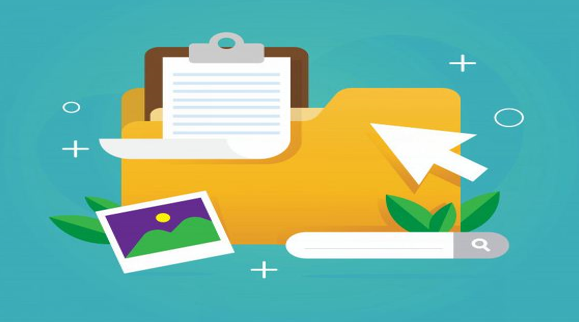Cara mengecilkan ukuran foto di Laptop tanpa Aplikasi – Foto dan Video merupakan file yang saat ini bisa Anda simpan melalui media Laptop / PC dan Smartphone di era yang serba canggih ini. Dulu, ketika ingin menyimpan file foto harus dicetak terlebih dahulu kedalam CD. Tak hanya itu, ukuran foto merupakan salah satu hal yang sangat diperhatikan bagi semua orang.
Apalagi banyak sekali laman pendaftaran, Laman Administrasi dan Laman Lamaran Pekerjaan yang membutuhkan unggahan foto sebagai salahsatu persyaratan data pribadi. Biasanya Anda harus pergi ke Studio Foto untuk meminta ahlinya membenarkan dan mengedit ukuran foto yang dibutuhkan.
Baca juga : Download Aplikasi Edit Foto Untuk Laptop Windows 10, Nih Tiga Pilihan
Karena tidak jarang jikalau ukuran foto dalam persyaratan sanagt menentukan keberhasilan unggahan data Anda. Tentu sangat tidak efisien jika Anda harus bolak-balik ke Studio Foto bukan?

Nah, Anda tidak perlu khawatir lagi! Karena sekarang Anda dapat mengecilkan ukuran foto dengan mudah dan cepat di Laptop/PC dan Smartphone. Ada 2 macam cara yakni dengan menggunakan Aplikasi dan tanpa Aplikasi.
Jika Anda mengecilakan foto dengan menggunakan Aplikasi yang terpasang pada Laptp/PC tentunya tidak semua orang dapat ahli dalam memakainnya. Seperti aplikasi Paint, Adobe Photoshop, Photoshop C6, dll.
Cara mengecilkan ukuran foto di Laptop tanpa Aplikasi
Oleh karena itu, pada artikel kali ini kami akan membahas Cara mengecilkan ukuran foto di Laptop tanpa Aplikasi menggunakan cara manual yang disedikan dari Laptop / Smartphone dan menggunakan Aplikasi Online yang tersedia di website. Berikut diantaranya :
1. Mengecilkan Ukuran Foto tanpa Aplikasi Internet di Laptop/PC
Jika Anda ingin mengecilkan ukuran foto melalui Laptop tanpa menggunakan Internet, cara ini dapat Anda lakukan dengan bawaan Windows yang tersedia :
a. Pilih terlebih dahulu foto yang akan Anda kecilkan ukurannya di dalam folder yang tersimpan
b. Kemudian buka file tersebut > Klik Kanan > Klik option “Open With” > Klik option “Photos” > Klik 3 titik yang tersedia dibagian kanan atas layar.
c. Selanjutnya akan muncul tulisan “Dropdown Menu” > Klik “Resize”
d. Lalu Anda pilih ukuran yang diinginkan. Akan muncul pilihan ukuran yakni “Small. Medium, dan Large” (pilih salahsatu)
e. Setelah memilih akan muncul tulisan window “Save As” dimana foto yang sudah Anda rubah ukurannya akan tersimpan.
f. Pilih folder tempat penyimpanan foto tersebut sesuai keinginan.
g.Beri nama Folder tersebut > Klik “Save”
h.Foto sudah dapat Anda gunakan dengan ukuran yang dirubah.
2. Mengecilkan Ukuran Foto dengan iLoveIMG
Adapun cara mengecilkan foto yang lain adalah dnegan menggunakan aplikasi online yang tersedia di website. Tentunta Anda harus menggunakan internet dalam proses tersebut.
iLoveIMG merupakan salah satu aplikasi online untuk mengubah ukuran foto menjadi besar atau kecil yang disediakan di Google chrome. Berikut langkah-lagkahnya :
a. Buka Google chrome
b. Ketik iLoveIMG dan masuk pada laman tersebut
c. Kemudian > Klik “Kompres Gambar” > Klik “Pilih Gambar” (disini Anda akan mengunggah foto yang akan dikecilakn ukurannya)
d. Selanjutnya Anda pastikan foto yang diunggah di iLoveIMG sudah benar > Klik “Kompres Gambar”
e. Tunggu proses hingga muncul tulisan 100% Berhasil
f. Lalu > Klik “Unduh Gambar yang dikompres” > check folder “Downald” dalam Laptop/PC Anda
g. Foto sudah berhasil dirubah
3. Mengecilkan ukuran foto dengan IMGOnline
Aplikasi online selanjutnya yakni bernama IMGOnline. Sanagt cocok sekali Anda gunakan pada laptop/PC karena kecepatannya dan tidak ribet. Berikut langkah-langkahnya :
a. Ketik “IMGOnline” di kolom pencarian Google Chrome
b. Masuk pada aplikasi IMGOnline
c. > Klik “Choose File” (untuk mengunggah foto yang akan dikecilkan)
d. > Klik option “Compress jpg-file Kbytes ”
e. > Klik tulisan “OK”
f. Kemudian tunggu beberapa saat dan > Klik “Downald Processed Image”
g. Lalu file akan otomatis tersimpan pada Laptop/PC Anda
Baca juga : Inilah Cara Mengecilkan Ukuran Foto di Laptop
Itulah beberapa Cara mengecilkan ukuran foto di Laptop tanpa Aplikasi yang dapat dipilih untuk membantu Anda dalam mengurus Administrasi. Ada banyak sekali aplikasi lain yang dapat Anda coba namun 3 cara diatas sangat efisien untuk Anda pilih. Semoga bermanfaat!